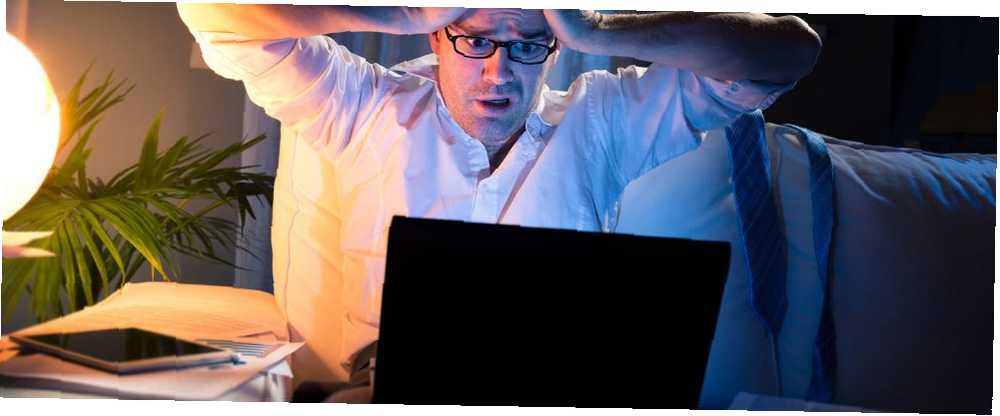
Michael Cain
0
5167
891
Izgubiti ili zamijeniti datoteku nije zabava. U roku od nekoliko dana, dana ili čak tjedana radova mogli bi nestati. Prije nego što panika preuzme, razmotrimo pet načina na koje možete obnoviti tu datoteku i vratiti je natrag.
Kako se to događa? Zapravo je puno lakše nego što možda mislite - i metode za vraćanje izgubljenih datoteka nisu složene.
Kad zaboravite gdje ste spremili datoteku
Često kad ljudi kliknu Datoteka i Uštedjeti u programu Microsoft Excel ili Word kliknu na Uštedjeti na zaslonu Spremi kao, bez da stvarno pogledate put datoteke na vrhu zaslona.
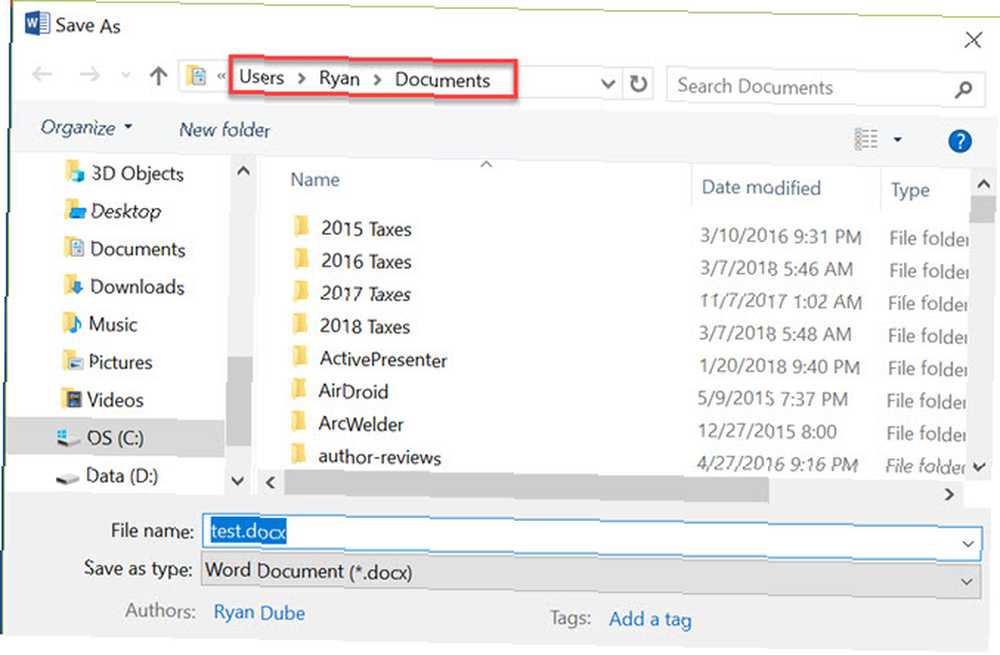
U trenutku kad se datoteka zatvori, gotovo da nemate sreće. Bez da ste primijetili gdje ste spremili datoteku, nećete znati gdje je ponovo otvoriti kasnije.
Srećom, postoje načini za pronalaženje te datoteke iako se ne možete točno sjetiti gdje se nalazi.
1. Najnoviji dokumenti ili tablice
Jedan od najjednostavnijih načina vraćanja te datoteke jest ponovno otvaranje aplikacije i provjera popisa nedavnih datoteka Kako pregledati nedavne datoteke bilo koje aplikacije u sustavu Windows 10 Kako pregledati nedavne datoteke bilo koje aplikacije u sustavu Windows 10 Windows 10 uključuje moćne značajke pretraživanja, ali jeste li znali da možete vidjeti nedavne datoteke koje je stvorio program, a da ih ni ne otvorite? .
Ako se radi o proizvodu Microsoft Office, dolazi Microsoft Office 2019: dolazi sve što trebate znati Microsoft Office 2019: sve što trebate znati Samostalna verzija sustava Microsoft Office 2019 bit će ekskluzivna za Windows 10. Kada će se pojaviti i koliko hoće li to koštati? Evo svega što znamo. koji ste koristili za spremanje datoteke, prilikom prvog otvaranja aplikacije pronaći ćete 25 najnovijih spremljenih datoteka.
Ili možete kliknuti Datoteka, Otvorena, i Nedavni dokumenti.
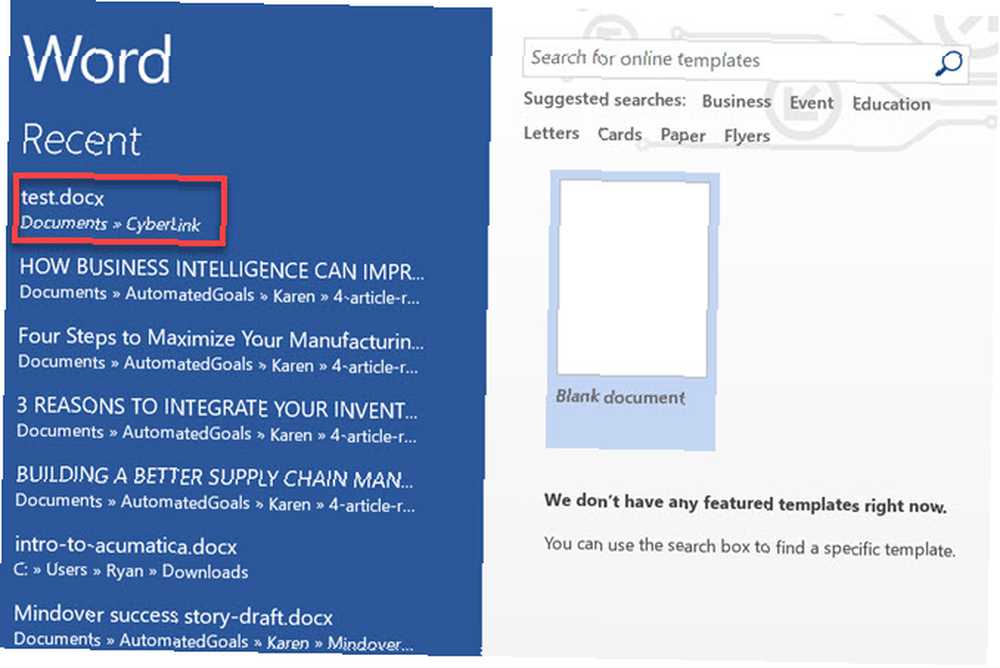
Ako ste nedavno upravo spremili datoteku, izgledi su vrlo dobri i to će biti na ovom popisu.
Međutim, ako je prošlo dosta vremena i tražite stariju datoteku koju ste spremili, ali je ne možete pronaći, morat ćete istražiti druga rješenja.
2. Windows pretraživanje s djelomičnim nazivom
Sljedeća je mogućnost vršenje pretraživanja u sustavu Windows Ako je pretraga sustava Windows 10 pokvarena, pokušajte ovo ispraviti ako je pretraga sustava Windows 10 pokvarljena, pokušajte ovo ispraviti Ako ne možete ništa lokalno pretraživati na računalu, niste jedini jedan ima ovaj problem. Evo kako popraviti izvanmrežno pretraživanje u sustavu Windows 10. To je moguće ako se barem sjetite prvih nekoliko slova imena datoteke.
Da biste to učinili, samo kliknite gumb za pokretanje sustava Windows i počnite tipkati naziv datoteke. Samo upišite onoliko koliko se možete sjećati, počevši od prvih slova.
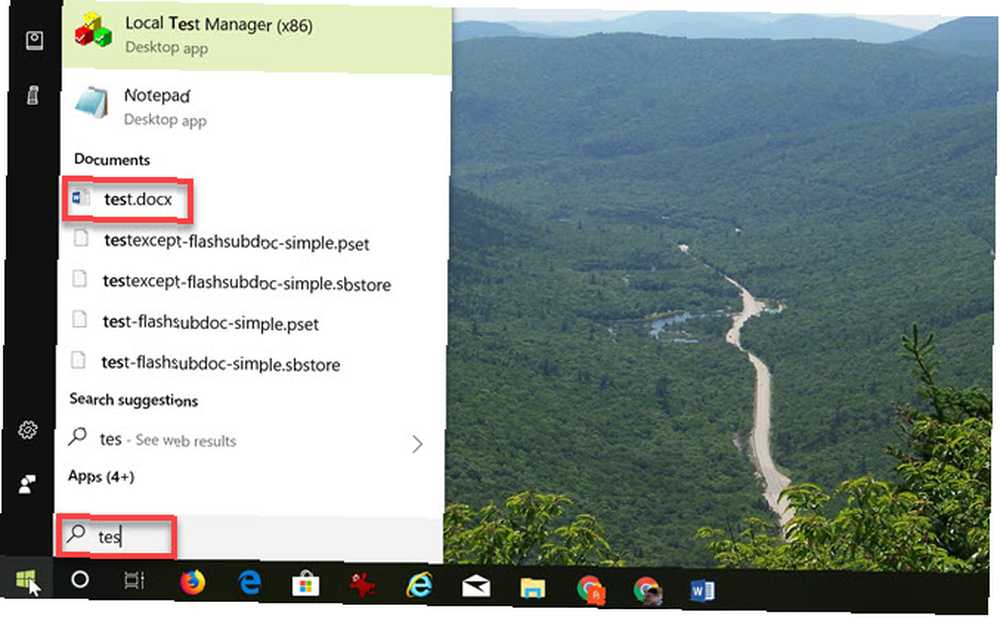
Datoteka bi se trebala pojaviti na popisu datoteka pod rezultatima pretraživanja.
Ovo je savršeno rješenje ako se možete sjetiti dijela imena datoteke. Ali čak i ako ne možete, ne brinite se. Još je više opcija za pronalaženje te datoteke.
3. Traži ekstenzijom
Datoteku možete pronaći i ako tražite vrstu proširenja. Na primjer, ako znate da ste negdje spremili Wordov dokument, onda samo tražite “doktor”. Ili ako je to bila datoteka Excela, onda tražite “xls”.
Ako ste datoteku nedavno spremili, ona će se pojaviti u rezultatima pretraživanja u odjeljku “Najbolja utakmica”.
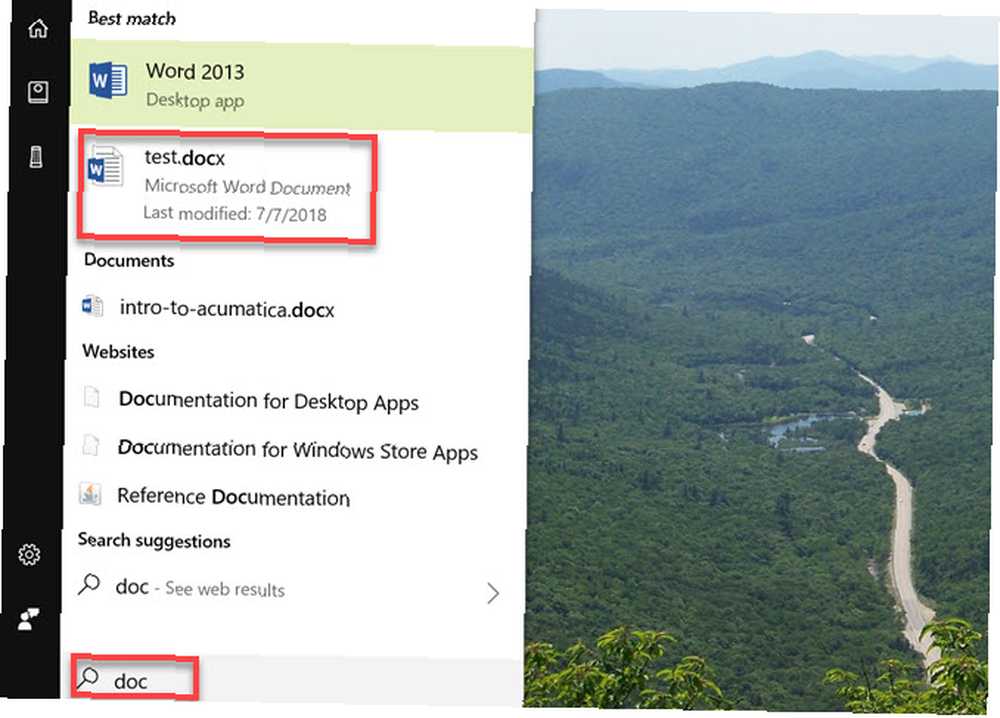
Usput, ovo također uspijeva (ili možda još bolje?) Koristeći Cortanu, posebno za dokumente. Ako na alatnoj traci kliknete ikonu Cortana, zapravo ćete ispod vidjeti popis svojih najnovijih aktivnosti Pokupi tamo gdje si stao.
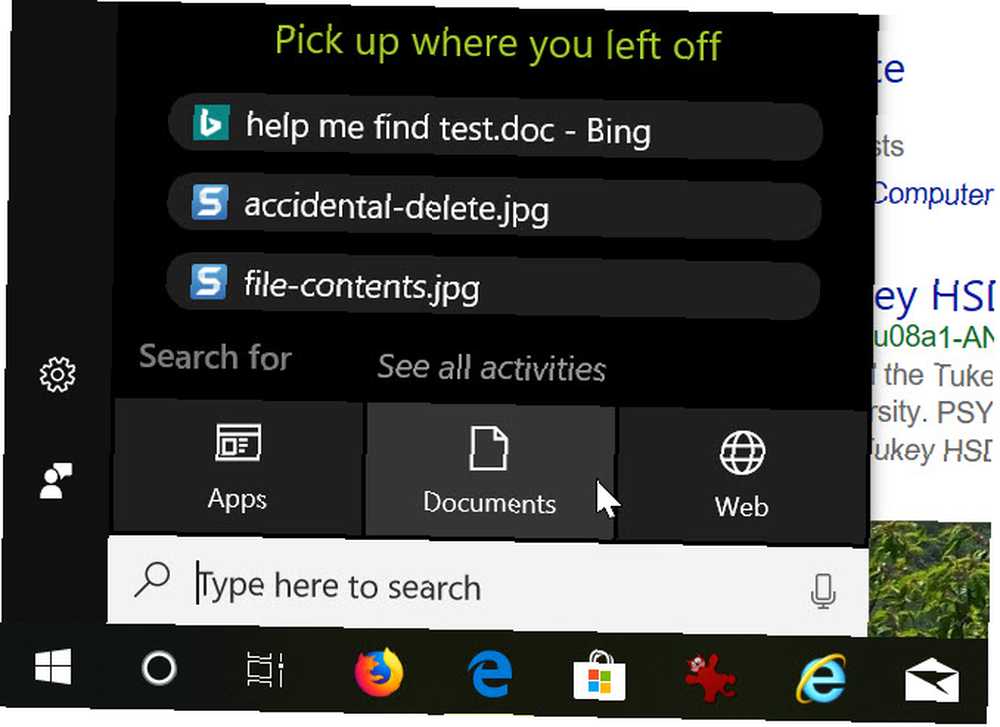
Ako ste upravo spremili datoteku, ovdje bi se trebala pojaviti. No možete pretražiti i klikom na Dokumenti ispod Traziti odjeljak.
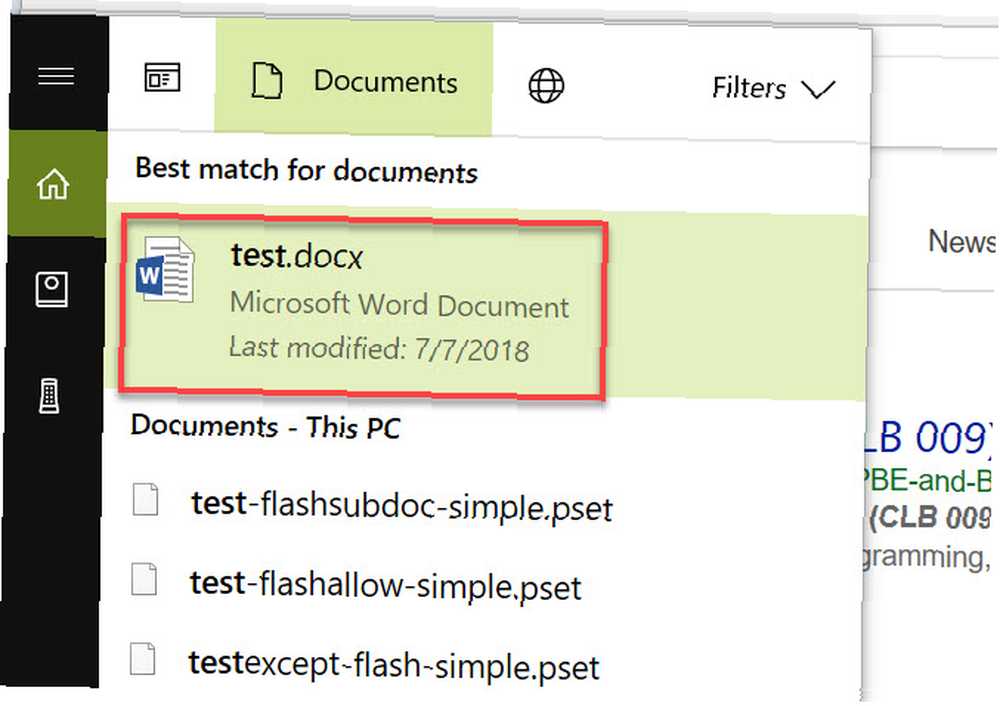
Započnite tipkati naziv datoteke, a ona bi se trebala pojaviti u rezultatima pretraživanja Cortana.
I dalje mogu biti slučajevi u kojima ste datoteku spremili tako davno da rezultati ne uključuju datoteku. Ili ste datoteku možda spremili s programom koji nije Microsoft i ne možete se sjetiti proširenja.
Bez obzira o kojem se slučaju radi, u redu je. Još uvijek imate nekoliko mogućnosti za pronalaženje te datoteke.
4. Pretraživanje datoteka Explorer prema datumu promjene
Iako ste datoteku stvorili davno, i dalje je moguće pronaći je fokusiranjem na relevantni datumski raspon.
Ako znate da ste datoteku stvorili negdje prošlog mjeseca, možete je pronaći pomoću tog kriterija.
Da biste to učinili, samo otvorite File Explorer, i kliknite na polje za pretraživanje datoteka u gornjem desnom kutu prozora.
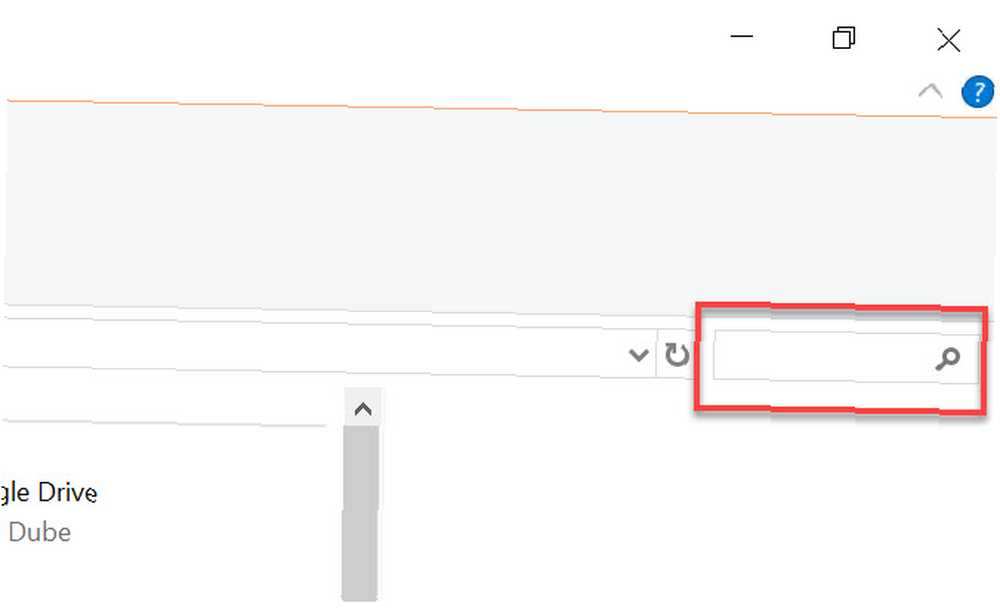
Kliknite na Datum izmjena, a zatim odaberite vremensko razdoblje koje želite potražiti.
Odabir nečeg sličnog Jučer ili Prošli tjedan prikazat će vam svaku datoteku koju ste izmijenili u tom vremenskom razdoblju.
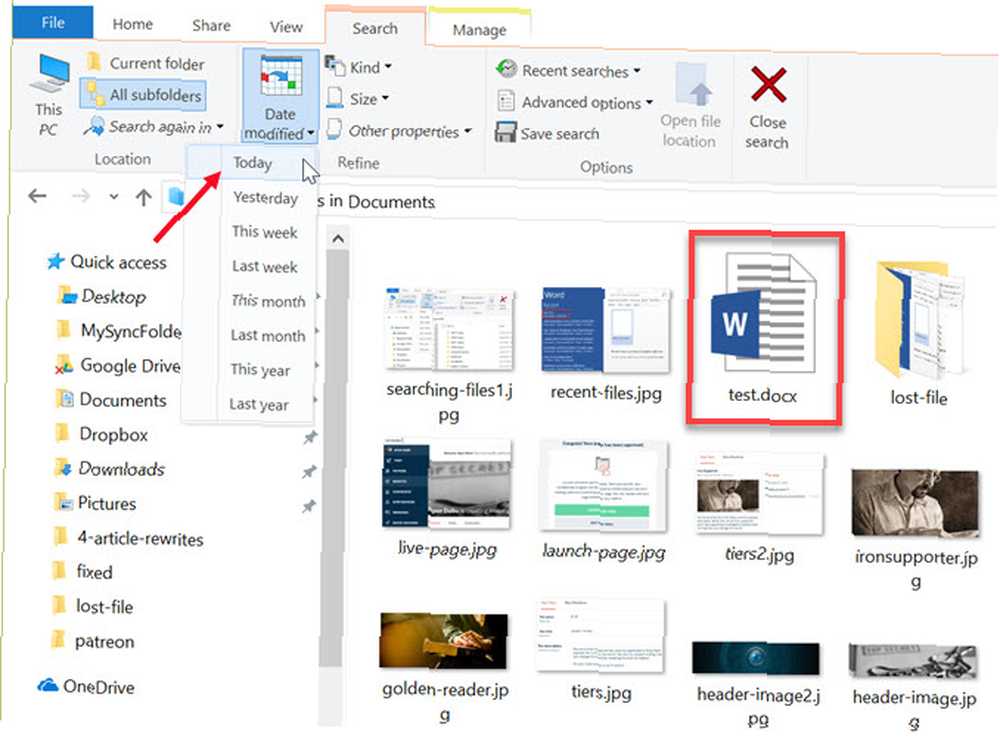
Vrlo su dobri izgledi da će se vaša datoteka prikazati na popisu. Ali to ovisi o tome koliko se dobro sjećate kada ste stvorili datoteku.
Ako se ne možete sjetiti kada je datoteka posljednji put promijenjena, druga je mogućnost zapravo pretraživanje sadržaja datoteke.
To bi mogla biti rečenica koju se sjećate ili je naslov ili zaglavlje za koje znate da su dio dokumenta.
Da biste to učinili, na traži na kartici izbornika, kliknite Napredne opcije, i omogućiti Sadržaj datoteke.
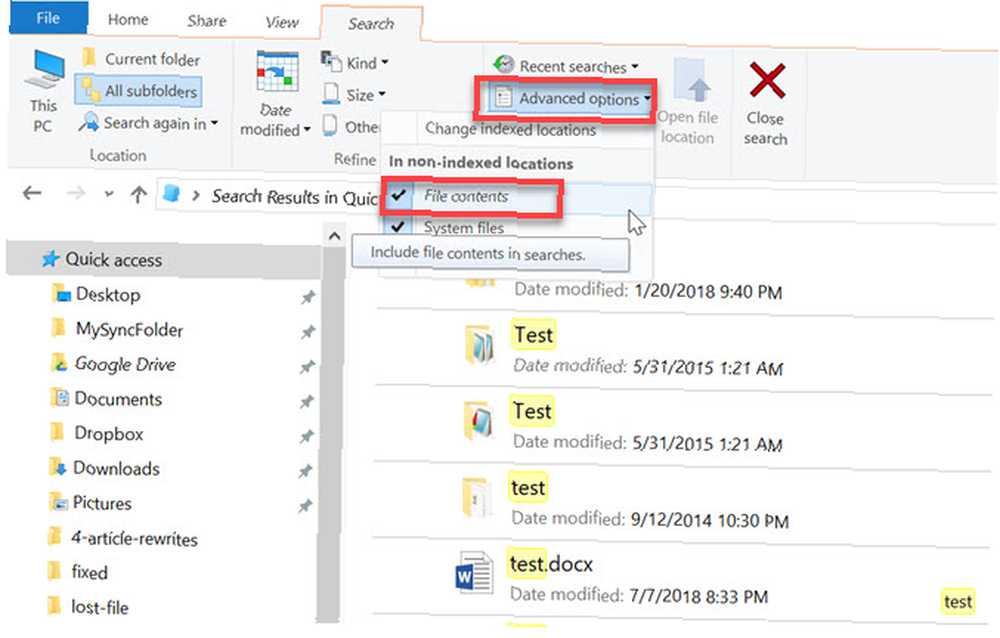
Sada, kada upišete riječ ili frazu u polje za pretraživanje u gornjem desnom kutu prozora, prosijat će sadržaj sadržaja datoteka i pokušati ga pronaći..
Samo imajte na umu da je pretraživanju sadržaja datoteka potrebno malo više vremena za obradu, tako da ćete trebati dati vrijeme rezultata pretraživanja za prikaz na popisu.
5. Provjerite koš za smeće
Najvjerojatnije, jedno od gore navedenih rješenja uspjelo bi vam. Međutim, u gorem scenariju u kojem se ništa ne pojavljuje, postoji jedna posljednja opcija koja bi mogla povećati datoteku.
Iznenađujuće je uobičajeno da ljudi slučajno izbrišu datoteke. Možda je slučajno ispustio datoteku 12 najnevjerojatnijih Windows pogrešaka svih vremena 12 najnevjerojatnijih Windows pogrešaka svih vremena Vjerojatno svakodnevno vidite obilje dosadnih Windows poruka o pogreškama. Dođite uživati u nekim smiješnim, samo za smijeh. na vrhu ikone kante za smeće na radnoj površini. Ili se moglo desnim klikom na datoteku preimenovati ili stvoriti prečac i slučajno odabrati Izbrisati umjesto.
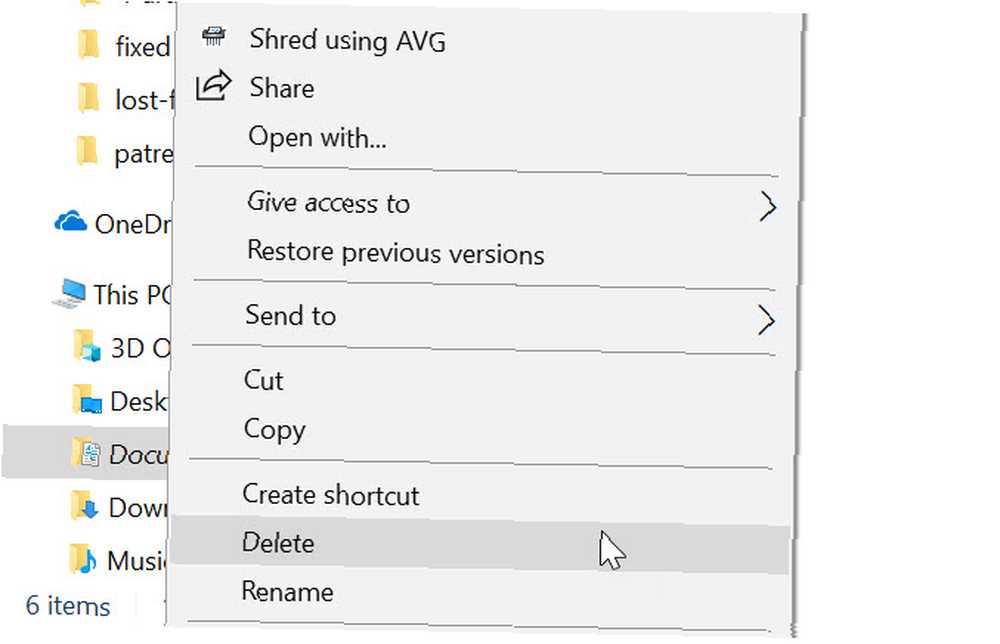
Bez obzira na razlog, uvijek je vrijedno dvaput provjeriti koš za izgubljenu datoteku. Da biste to učinili, idite na radnu površinu sustava Windows i dvaput kliknite ikonu koš za smeće.
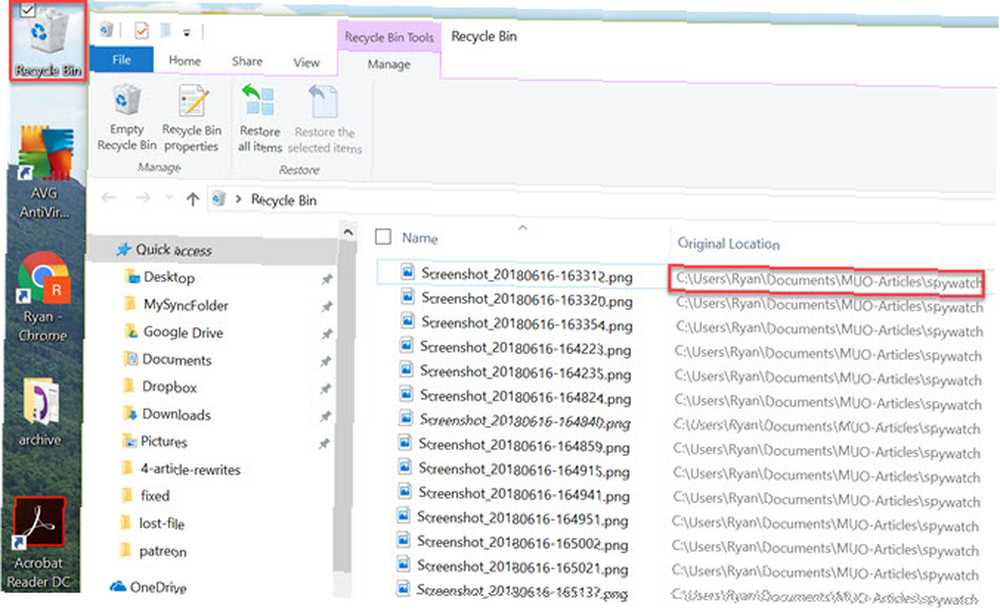
Ako se sjećate imena datoteke, tada možete jednostavno skenirati te datoteke i pokušati ih pronaći.
Ako ne znate naziv datoteke, ili Izvorna lokacija ili Datum brisanja možda će vam dati uvid u to je li to prava datoteka.
Pazite na gubitak ili zamjenu datoteka!
Ovo je jedna od onih neugodnih stvari za koje mnogi ljudi ne žele tražiti pomoć jer je to tako jednostavna pogreška. Istina je da čak i iskusni Windows korisnici ponekad zaboravljaju provjeriti lokaciju spremljene datoteke. Ili ubace datoteku u slučajnu mapu bez razmišljanja.
Vaša prva linija obrane od toga se događa, napominje se da uvijek provjerite padajući direktorij u bilo kojem prozoru gdje spremate datoteku. Obavezno zabilježite putanju na kojoj želite da datoteka krene prije nego što kliknete na gumb Spremi!
Nije sve propasti i mraka. Zahvaljujući softveru za oporavak postoje načini za oporavak izbrisanih uredskih datoteka. Kako vratiti izbrisane Office datoteke. Kako vratiti izbrisane Office datoteke. Izgubili ste ključnu datoteku i trebate je vratiti? Ovi savjeti pomoći će vam da oporavite dokumente sustava Office u bilo kojem trenutku. .
Kreditna slika: stokkete / Depositphotos











